PDMS中文教程结构建库
- 格式:docx
- 大小:45.34 KB
- 文档页数:8

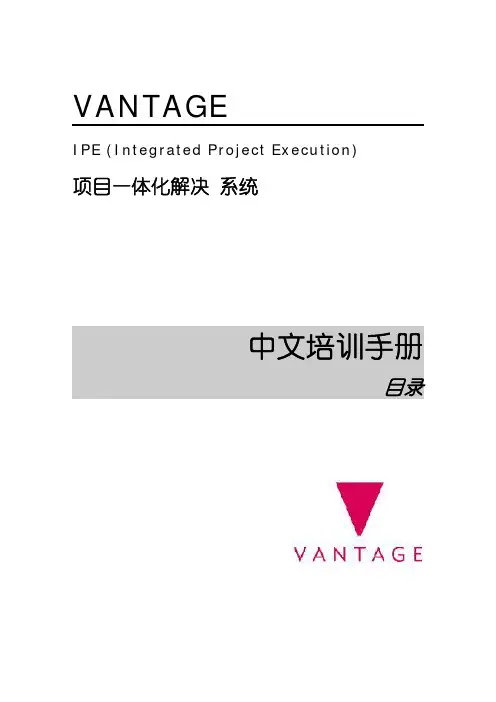
VANTAGEIPE (Integrated Project Execution)项目一体化解决系统中文培训手册目录目录1. VANTAGE PE P&IDPDMS基础2. VANTAGEPDMS管道元件库3. VANTAGE4. VANTAGEPDMS结构建库PDMS管道等级5. VANTAGEPDMS设备设计6. VANTAGEPDMS管道设计7. VANTAGEPDMS土建设计8. VANTAGEPDMS结构设计9. VANTAGE10. VANTAGE PDMS支吊架设计11. VANTAGE PDMS数据一致性检查12. VANTAGE PDMS碰撞检查13. VANTAGE PDMS 出图14. VANTAGE PDMS出图管理15. VANTAGE PDMS出图定制16. VANTAGE PDMS 项目管理17. VANTAGE PDMS AutoDraft18. VANTAGE PDMS ImplantExplant19. VANTAGE PDMS PML培训手册20. VANTAGE PDMS Review键盘命令21. VANTAGE PDMS Review生成aviVPEVANTAGE Plant Engineering System工厂系统设计数据管理系统P&ID工艺流程图培训手册目录一、VANTAGE PE P&ID简介 (2)二、软件安装、项目生成、AutoCAD配置 (2)三、操作绘制P&ID (9)四、VANTAGE PE PID项目设置 (13)五、菜单、工具条、符号定制 (30)六、Elite(报表生成) (32)七、原有P&ID升级 (32)一、VANTAGE PE P&ID简介VANTAGE PE P&ID是一套基于嵌入到AutoCAD、Microstation或Visio软件中以提高智能绘制P&ID图能力的软件,其主要功能如下:1. 绘制工艺装置P&ID图。

VPDVANTAGE Plant Design System工厂三维布置设计管理系统PDMS结构设计培训手册结构设计程序组成结构设计分为四部分程序:1.Beams & Columns2.Panels & Plates3.ASL Modeller(Access,Stairs and Ladders)4.Walls & Floors型钢及型钢等级PDMS内置了国外很多国家的型钢标准库,称为型钢等级Profile Specification。
型钢的连接定位线,出图时画成虚线以型钢的中心对齐与其他梁中心连接两个型钢的连接会产生一个 SJOI (Secondary joint),而SJOI从属于SNOD (Secondary Nodes)。
练习一:生成项目管理层1.C reat>Site,命名为STABILIZER。
Position>Explicitly修改SITE的标高为UP 100000mm。
2.C reat>Zone,生成以下四个层次,注意它们是同一层次。
ZONE /EQUIP.ZONEZONE /PIPE.ZONEZONE /STEEL.ZONEZONE /CIVIL.ZONE结构模型的层次及层次设置练习中的用到的层次设置:ZONE STEEL.ZONESTRU EQUIPRACK 设备框架FRMW EQUIPRACK/MAIN 主框架SBFR EQUIPRACK/MAIN/COLUMNSSBFR EQUIPRACK/MAIN/BEAMSSBFR EQUIPRACK/ACCESS/BEAMS 挑梁STRU PIPEWORK 管廊FRMW PIPEWORK/MAINSBFR PIPEWORK/MAIN/COLUMNSSBFR PIPEWORK/MAIN/BEAMSFRMW BRACING-NORTH 斜撑SBFR BRACING-NFRMW BRACING-SOUTHSBFR BRACING-SZONE EQUIPRACK/ACCESS 设备框架附件STRU EQRACK/7M-STAIR 上层斜梯STRU EQRACK/5M-STAIR 下层斜梯STRU EQRACK/7M-FLOOR 上层平台STRU EQRACK/5M-FLOOR 下层平台练习二:生成设备框架框架的数据和型钢的大小请参考图集。

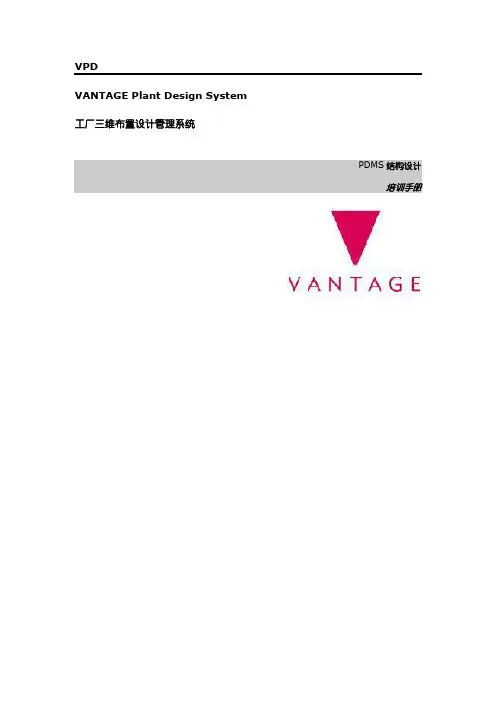
VPDVANTAGE Plant Design System工厂三维布置设计管理系统PDMS结构设计培训手册结构设计程序组成结构设计分为四部分程序:1.Beams & Columns2.Panels & Plates3.ASL Modeller(Access,Stairs and Ladders)4.Walls & Floors型钢及型钢等级PDMS内置了国外很多国家的型钢标准库,称为型钢等级Profile Specification。
型钢的连接两个型钢的连接会产生一个 SJOI (Secondary joint),而SJOI从属于SNOD (Secondary Nodes)。
练习一:生成项目管理层1.C reat>Site,命名为STABILIZER。
Position>Explicitly修改SITE的标高为UP 100000mm。
2.C reat>Zone,生成以下四个层次,注意它们是同一层次。
ZONE /EQUIP.ZONEZONE /PIPE.ZONEZONE /STEEL.ZONEZONE /CIVIL.ZONE结构模型的层次及层次设置练习中的用到的层次设置:ZONE STEEL.ZONESTRU EQUIPRACK 设备框架FRMW EQUIPRACK/MAIN 主框架SBFR EQUIPRACK/MAIN/COLUMNSSBFR EQUIPRACK/MAIN/BEAMSSBFR EQUIPRACK/ACCESS/BEAMS 挑梁STRU PIPEWORK 管廊FRMW PIPEWORK/MAINSBFR PIPEWORK/MAIN/COLUMNSSBFR PIPEWORK/MAIN/BEAMSFRMW BRACING-NORTH 斜撑SBFR BRACING-NFRMW BRACING-SOUTHSBFR BRACING-SZONE EQUIPRACK/ACCESS 设备框架附件STRU EQRACK/7M-STAIR 上层斜梯STRU EQRACK/5M-STAIR 下层斜梯STRU EQRACK/7M-FLOOR 上层平台STRU EQRACK/5M-FLOOR 下层平台练习二:生成设备框架框架的数据和型钢的大小请参考图集。
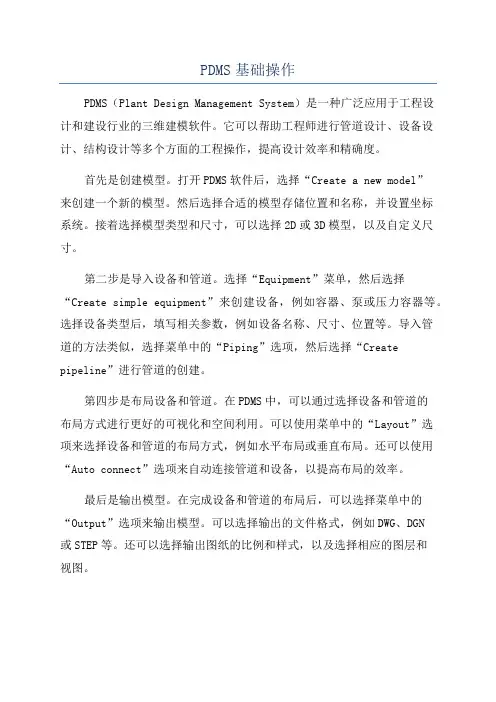
PDMS基础操作
PDMS(Plant Design Management System)是一种广泛应用于工程设
计和建设行业的三维建模软件。
它可以帮助工程师进行管道设计、设备设计、结构设计等多个方面的工程操作,提高设计效率和精确度。
首先是创建模型。
打开PDMS软件后,选择“Create a new model”
来创建一个新的模型。
然后选择合适的模型存储位置和名称,并设置坐标
系统。
接着选择模型类型和尺寸,可以选择2D或3D模型,以及自定义尺寸。
第二步是导入设备和管道。
选择“Equipment”菜单,然后选择“Create simple equipment”来创建设备,例如容器、泵或压力容器等。
选择设备类型后,填写相关参数,例如设备名称、尺寸、位置等。
导入管
道的方法类似,选择菜单中的“Piping”选项,然后选择“Create pipeline”进行管道的创建。
第四步是布局设备和管道。
在PDMS中,可以通过选择设备和管道的
布局方式进行更好的可视化和空间利用。
可以使用菜单中的“Layout”选
项来选择设备和管道的布局方式,例如水平布局或垂直布局。
还可以使用“Auto connect”选项来自动连接管道和设备,以提高布局的效率。
最后是输出模型。
在完成设备和管道的布局后,可以选择菜单中的“Output”选项来输出模型。
可以选择输出的文件格式,例如DWG、DGN
或STEP等。
还可以选择输出图纸的比例和样式,以及选择相应的图层和
视图。
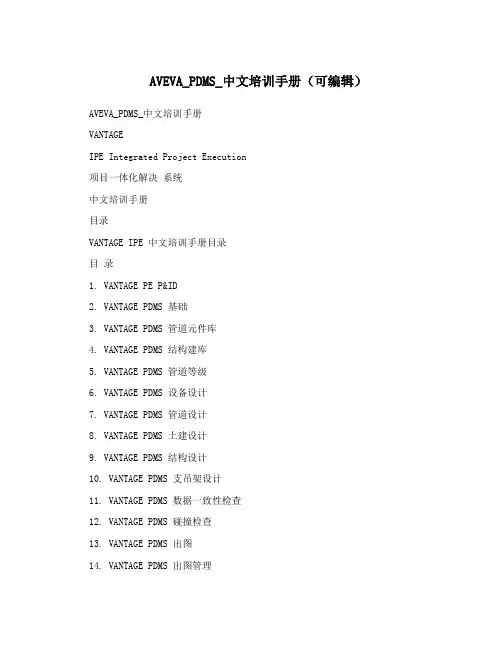
AVEVA_PDMS_中文培训手册(可编辑)AVEVA_PDMS_中文培训手册VANTAGEIPE Integrated Project Execution项目一体化解决系统中文培训手册目录VANTAGE IPE 中文培训手册目录目录1. VANTAGE PE P&ID2. VANTAGE PDMS 基础3. VANTAGE PDMS 管道元件库4. VANTAGE PDMS 结构建库5. VANTAGE PDMS 管道等级6. VANTAGE PDMS 设备设计7. VANTAGE PDMS 管道设计8. VANTAGE PDMS 土建设计9. VANTAGE PDMS 结构设计10. VANTAGE PDMS 支吊架设计11. VANTAGE PDMS 数据一致性检查12. VANTAGE PDMS 碰撞检查13. VANTAGE PDMS 出图14. VANTAGE PDMS 出图管理15. VANTAGE PDMS 出图定制VANTAGE 培训VANTAGE IPE 中文培训手册目录16. VANTAGE PDMS 项目管理17. VANTAGE PDMS AutoDraft18. VANTAGE PDMS ImplantExplant19. VANTAGE PDMS PML 培训手册20. VANTAGE PDMS Review 键盘命令21. VANTAGE PDMS Review 生成 aviVANTAGE 培训VPEVANTAGE Plant Engineering System工厂系统设计数据管理系统P&ID 工艺流程图培训手册P&ID 工艺流程图目录一、VANTAGE PE P ,ID 简介.................................................................. (2)二、软件安装、项目生成、AutoCAD 配置 (2)三、操作绘制P&ID................................................................ .. (9)AGE PE PID 项目设四、VANT置 ..................................................................13五、菜单、工具条、符号定制 ................................................................. . (30)六、Elite (报表生成)................................................................. (32)七、原有 P&ID 升......................................................级 ............ (32)VANTAGE PE 培训手册 1P&ID 工艺流程图一、VANTAGE PE P ,ID 简介VANTAGE PE P,ID 是一套基于嵌入到 AutoCAD 、Microstation 或Visio 软件中以提高智能绘制 P,ID 图能力的软件,其主要功能如下:1. 绘制工艺装置 P,ID 图。

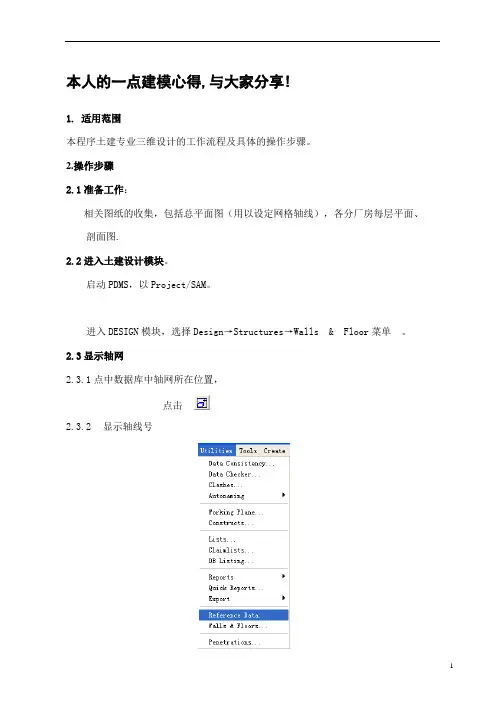
本人的一点建模心得,与大家分享!1.适用范围本程序土建专业三维设计的工作流程及具体的操作步骤。
2.操作步骤2.1准备工作:相关图纸的收集,包括总平面图(用以设定网格轴线),各分厂房每层平面、剖面图.2.2进入土建设计模块。
启动PDMS,以Project/SAM。
进入DESIGN模块,选择Design→Structures→Walls & Floor菜单。
2.3显示轴网2.3.1点中数据库中轴网所在位置,点击2.3.2显示轴线号Display→Gridline选中unset-SYSTEM及E1 0.00 - Default→选择Tag with中的Key→Add→Dismiss即可显示出轴线号。
注意事项:1)要注意轴网原点与厂房实际原点的关系。
2)轴线坐标值是相对于轴网原点的距离。
2.4楼板建模。
2.4.1进入DESIGN模块2.4.2 设置缺省的等级规格。
墙和板分别按下图设置:2.4.3根据命名规则建立等级。
Zone 命名为test。
2.4.4在轴网上定出预建厂房的精确范围(用辅助线圈出边界范围),建立底层楼板。
使用辅助线:Utilities→Constructs出现如下菜单:通常使用第一项和第三项即可满足要求,捕捉方式选择如下:2.4.5楼板生成方法:注意事项:楼板尺寸必须精确无误,因为上层楼板一般都是通过底层楼板竖向拷贝而生成的。
Name中不用输入名称,Thickness中输入楼板厚度200,选择Create Methods 中,捕捉方式不变。
楼板生成如下所示:2.4.6 楼板的修改及查询(1)楼板的绝对标高是上表面标高,查询相关属性操作:Query→Attributes;position 中的xyz的值就是楼板上表面起点绝对坐标值(2)修改板厚度操作:Modify→Floor/Screed→Thickness;输入需要修改的值apply即可。
(3)修改板的形状:Modify→Floor/Screed→Definition;常用及对板的边及角进行坐标位置的改变,根据提示选择需要进行修改的边角,改变的值输入在Vertex 中的x y 栏后Modify 即可。

PDMS建模 (结构篇)目录1 程序模块 (4)1.1 PDMS结构建模分四个子模块 (4)1.2 模块快捷切换方式 (4)2 建立结构模块数据管理层次 (5)2.1 建立数据层次 (5)3 基本概念 (7)3.1 构件(section) (7)3.2 截面等级(profile specification) (7)3.3 节点 (8)4 设置构件默认的存储位置 (8)5 创建结构构件 (9)5.1 创建结构构件主要内容: (9)5.2 Pline线规则 (9)5.3 Pline连接属性 (10)5.4 创建构件的几种方式 (10)5.5 创建直线结构 (11)5.6 生成构件始端点定位方式 (11)6构件的连接 (13)6.1 构件连接点 (14)6.2 生成构件连接点 (14)7建立模板结构 (15)7.1 创建模板框架: (15)7.2 创建结构斜撑 (20)7.3 拷贝 copying with multiple attached (21)7.4 练习创建某催化裂化装置分馏区框架结构 (21)8分割方法 (24)9 创建板和平台 (26)10生成报表 (28)1 程序模块1.1 PDMS结构建模分四个子模块Beam & columns 梁柱Panels & plates 平板Walls & floors 墙及地板 Access,stairs & ladders 楼梯平台1.2 模块快捷切换方式通过快捷工具栏切换模块beams & columnsPanels & plateswalls & floors2 建立结构模块数据管理层次2.1建立数据层次结构模块数据存储树状结构如下图所示,项目建设前期划分好区域,建好相应的层级并加以命名区分会给我们后期工作带来很多方便。
01.首先,左侧树状列表中定位到项目的SITE层02.Create>zone03.左侧树状列表中定位到zone04.Create>structure05. 左侧树状列表中定位到structure06.create>framework07.左侧树状列表定位到framework层08.create>sub-framework注:sub framework为可选层级,实际项目中按自己的需求定, framework及其以上的层级都为必须建立的层级。

PDMSPlant Design Management System工厂三维设计管理系统PDMS出图培训手册出图(DRAFT)DRAFT 数据库层次(Database hierarchy)隐藏在DRAFT 强大功能后面的是简单和具有逻辑性的数据库结构,实际上DRAFT 数据库也是树状结构数据库。
:本章主要内容:1.自动出图(ADP)2.手动出图(DRAFT)3.标注尺寸(DIMENSIONING)4.标注标签(TAG & LABEL)5.打印(PLOT)自动出图(ADP)练习一:用ADP创建设备布置图1.进入SAM 项目,以SAMPLE 的用户名登录,Password 及MDB 均为SAMPLE,注意密码是大写的。
Module 选择Draft 出图模块。
Load from Macro Files 表示进入缺省屏幕。
2.进入ADP模块.选取Draft>Auto Drawing Production ;点击“Cancel”关闭“Drawing Selection”对话框。
3.创建新的DEPT, REGI和 ADP Drawing。
点击OK,出现以下对话框;点击OK,出现以下对话框;点击OK,出现以下对话框;按上图选择,点击OK,出现以下对话框;点击OK,出现以下对话框;上图中,Frame:选择预先定义好的图框图幅;Title:图纸标题,可填普通文本或智能文本;Create ADP Sheet : 设置完后,先点击Apply,再点击它就激活创建SHEET 的对话框,参考下一步。
4.创建SHEET。
点击OK,出现以下对话框;设置完后,先点击Apply,再点击“Create ADP View”就激活创建View的对话框,参考下一步。
5.创建View选取预先定义好的设置:DRA-GENADP-EQUILOCN , 点击OK,出现以下对话框;现在按以下步骤来完成设置:1) 在Drawlist中选取/ADP-DR1/DRAWLIST/DRWG ; 点击Modify,出现以下对话框:2) 定义要出图的内容:把STABILIZER下的EQUIP区域Add到Drawlist Members中,点击Dismiss关闭对话框。
VPDVANTAGE Plant Design System工厂三维布置设计管理系统PDMS项目管理培训手册建立项目生成项目目录1.建立项目目录D:\PROJECT。
2.在项目目录D:\ PROJECT下面建立新的PDMS项目,需要创建四个子目录。
目录名称中前三个字母必须是由三个字母组成的项目代码,下面练习中以ABC作为新建项目的项目代码。
ABC000 存放项目中的所有数据库。
ABCMAC 存放交叉数据库连接宏(inter-DB connection macros)ABCPIC 存放生成的平面图ABCISO 存放与ISODRAFT出图设置相关的数据3.在ABCISO子目录下面建立四个子目录。
LIS 存放详细列表。
STD 存放standard isometrics的设置文件SYS 存放system isometrics的设置文件UND 存放管段图图框4.设置环境变量指向上面建立的项目目录。
一般在\cadcentre\pdms11.2\evars.bat中设置环境变量。
编辑文件evars.bat,在文件最后添加下面四行后存盘。
set ABC000=D:\ PROJECT \ABC000set ABCISO=D:\ PROJECT \ABCISOset ABCMAC=D:\ PROJECT \ABCMACset ABCPIC=D:\ PROJECT \ABCPIC5.在Cadcentre程序组中运行Make PDMS Project项,启动项目生成程序。
它实际运行的是\cadcentre\pdms11.2\make.bat文件。
6.根据提示输入项目代码ABC。
7.出现 * 命令提示符后运行宏文件,键入$m \%PDMSEXE%/makemac.mac。
程序提示Creating System Virgin DB及其他几种数据库的模板,最终的提示信息是Creating module definitions referencing %pdmsexe%8.键入finish完成PDMS项目生成。
PDMS中文教程
PDMS是由Aveva公司开发的一款三维设计软件,被广泛应用于工厂和工程设计中。
PDMS可以帮助工程师进行管道、设备、结构等部件的三维建模设计,并提供强大的分析和验证功能。
下面将为你介绍一些PDMS 的基本概念以及如何使用PDMS进行三维设计。
在使用PDMS进行三维建模时,首先需要了解一些基本概念。
PDMS的模型由一系列的组件构成,包括管道、设备、结构、电气、仪表等。
在PDMS中,这些组件被称为“物件”,每个物件都有独特的属性和行为。
除了基本的建模和分析功能,PDMS还提供了一系列的绘图工具,用于生成二维和三维图纸。
工程师可以根据需要创建各种类型的图纸,例如管道布置图、设备布置图、细部图等。
PDMS中的绘图工具可以自动生成图纸,并根据模型的变化进行更新。
PDMS支持中文的设置方法和步骤
首先要满足三个条件:
1系统变量(cadc_lang=chinese)或者在添加set cadc_lang=Chinese;
2 确保安装目录下有中文字体库;
3 以管理员用户进入admin,在命令行里面运行 PROJECT MBCHARSET CHI。
系统变量的设置方法如下:
对于win7系统:计算机——>属性——>高级系统设置——>高级——>环境变量——>系统变量——>新建——>变量名:cadc_lang,变量值:chinese
PDMS中文字体和使用说明:
复制文件至pdms安装根目录
使用说明:解压后放到安装目录即可
下载地址:&uk=91
加载中文字体方法和步骤:
1. 启动PDMS,以system用户进入admin模块
2. 在command line 里面输入PROJECT MBCHARSET CHI
3. 退出,完成整个中文字体的设置。
VPDVANTAGE Plant Design System工厂三维布置设计管理系统PDMS结构设计培训手册结构设计程序组成结构设计分为四部分程序:1.Beams & Columns2.Panels & Plates3.ASL Modeller(Access,Stairs and Ladders)4.Walls & Floors型钢及型钢等级PDMS内置了国外很多国家的型钢标准库,称为型钢等级Profile Specification。
型钢的连接两个型钢的连接会产生一个 SJOI (Secondary joint),而SJOI从属于SNOD (Secondary Nodes)。
练习一:生成项目管理层1.C reat>Site,命名为STABILIZER。
Position>Explicitly修改SITE的标高为UP 100000mm。
2.C reat>Zone,生成以下四个层次,注意它们是同一层次。
ZONE /EQUIP.ZONEZONE /PIPE.ZONEZONE /STEEL.ZONEZONE /CIVIL.ZONE结构模型的层次及层次设置练习中的用到的层次设置:ZONE STEEL.ZONESTRU EQUIPRACK 设备框架FRMW EQUIPRACK/MAIN 主框架SBFR EQUIPRACK/MAIN/COLUMNSSBFR EQUIPRACK/MAIN/BEAMSSBFR EQUIPRACK/ACCESS/BEAMS 挑梁STRU PIPEWORK 管廊FRMW PIPEWORK/MAINSBFR PIPEWORK/MAIN/COLUMNSSBFR PIPEWORK/MAIN/BEAMSFRMW BRACING-NORTH 斜撑SBFR BRACING-NFRMW BRACING-SOUTHSBFR BRACING-SZONE EQUIPRACK/ACCESS 设备框架附件STRU EQRACK/7M-STAIR 上层斜梯STRU EQRACK/5M-STAIR 下层斜梯STRU EQRACK/7M-FLOOR 上层平台STRU EQRACK/5M-FLOOR 下层平台练习二:生成设备框架框架的数据和型钢的大小请参考图集。
VPDVANTAGE Plant Design System工厂三维布置设计管理系统PDMS结构建库培训手册型钢库PDMS已经提供了较完善的元件库,包括型材截面、配件和节点库。
但不一定十分齐全,所以PDMS提供了非常方便的建库工具,这些功能都可在PARAGON中实现。
设计库、元件库和等级库之间的关系等级库(Specificaion)是设计库与元件库之间的桥梁。
设计者在等级库中选择元件后,等级中的元件自动找到对应的元件库中的元件;元件库中的几何形状和数据被设计库参考。
如下图。
型钢库层次结构型钢库World下包含了许多元件库和等级库,它们也是一种树状结构库。
下图就是型钢库层次结构:型钢等级库层次结构等级库相当于元件库的索引,其目的是为设计人员提供一个选择元件的界面,它的层次结构既与界面的关系如下图所示。
本章主要内容:1.定义型钢截面(Profile)2.定义型钢配件(Fitting)3.定义节点(Joint)定义型钢截面(Profile)练习一:定义型钢截面库1.元件库最终的层次结构如下:2.以管理员身份(如SYSTEM)登录PARAGON模块,再进入Paragon>Steelwork子模块。
3.在4.选择菜单Create>Section,创建新的STSE,5.在刚创建的STSE下,选择菜单Create>Element,创建三个元素:“ref.DTSE”、“ref.GMSS”和“ref.PTSS”。
现在的数据库结构如下:6.设置。
选择Settings>Referance Data… 和Display>Members…按下图设置:7.鼠标指向CATA层,选择菜单Create>Section,创建新的STSE:example/PRFL/BOX。
8.选择菜单Create>Category>For Profiles,创建新的STCA,如下图:9.鼠标指向STCA:example/PRFL/REF.DTSE层,在命令行中键入命令:“NEW DTSE /BOX/EQUAL/DTSE”,这样新建了一个DTSE,如下图。
PDMS建模——结构篇PDMS建模(结构篇)目录1 程序模块 (4)1.1 PDMS结构建模分四个子模块 (4)1.2 模块快捷切换方式 (4)2 建立结构模块数据管理层次 (5)2.1 建立数据层次 (5)3 基本概念 (7)3.1 构件(section) (7)3.2 截面等级(profile specification) (7)3.3 节点 (8)4 设置构件默认的存储位置 (8)5 创建结构构件 (9)5.1 创建结构构件主要内容: (9)5.2 Pline线规则 (9)5.3 Pline连接属性 (10)5.4 创建构件的几种方式 (10)5.5 创建直线结构 (11)5.6 生成构件始端点定位方式 (11)6构件的连接 (13)6.1 构件连接点 (14)6.2 生成构件连接点 (14)7建立模板结构 (15)7.1 创建模板框架: (15)7.2 创建结构斜撑 (20)7.3 拷贝 copying with multiple attached (21)7.4 练习创建某催化裂化装置分馏区框架结构 (21)8分割方法 (24)9 创建板和平台 (26)10生成报表 (28)1 程序模块1.1 PDMS结构建模分四个子模块Beam & columns 梁柱Panels & plates 平板Walls & floors 墙及地板 Access,stairs & ladders 楼梯平台1.2 模块快捷切换方式通过快捷工具栏切换模块beams & columnsPanels & plateswalls & floors2 建立结构模块数据管理层次2.1建立数据层次结构模块数据存储树状结构如下图所示,项目建设前期划分好区域,建好相应的层级并加以命名区分会给我们后期工作带来很多方便。
01.首先,左侧树状列表中定位到项目的SITE层02.Create>zone03.左侧树状列表中定位到zone04.Create>structure05. 左侧树状列表中定位到structure06.create>framework07.左侧树状列表定位到framework层08.create>sub-framework注:sub framework为可选层级,实际项目中按自己的需求定,framework及其以上的层级都为必须建立的层级。
VPDVANTAGE Plant Design System工厂三维布置设计管理系统PDMS结构建库培训手册型钢库PDMS已经提供了较完善的元件库,包括型材截面、配件和节点库。
但不一定十分齐全,所以PDMS提供了非常方便的建库工具,这些功能都可在PARAGON中实现。
设计库、元件库和等级库之间的关系等级库(Specificaion)是设计库与元件库之间的桥梁。
设计者在等级库中选择元件后,等级中的元件自动找到对应的元件库中的元件;元件库中的几何形状和数据被设计库参考。
如下图。
型钢库层次结构型钢库World下包含了许多元件库和等级库,它们也是一种树状结构库。
下图就是型钢库层次结构:型钢等级库层次结构等级库相当于元件库的索引,其目的是为设计人员提供一个选择元件的界面,它的层次结构既与界面的关系如下图所示。
本章主要内容:1.定义型钢截面(Profile)2.定义型钢配件(Fitting)3.定义节点(Joint)定义型钢截面(Profile)练习一:定义型钢截面库1.元件库最终的层次结构如下:2.以管理员身份(如SYSTEM)登录PARAGON模块,再进入Paragon>Steelwork子模块。
3.在4.选择菜单Create>Section,创建新的STSE,5.在刚创建的STSE下,选择菜单Create>Element,创建三个元素:“ref.DTSE”、“ref.GMSS”和“ref.PTSS”。
现在的数据库结构如下:6.设置。
选择Settings>Referance Data… 和Display>Members…按下图设置:7.鼠标指向CATA层,选择菜单Create>Section,创建新的STSE:example/PRFL/BOX。
8.选择菜单Create>Category>For Profiles,创建新的STCA,如下图:9.鼠标指向STCA:example/PRFL/REF.DTSE层,在命令行中键入命令:“NEW DTSE /BOX/EQUAL/DTSE”,这样新建了一个DTSE,如下图。
10.创建截面本身。
选择菜单Create>Profile,按下图设置:在参数设置框中,HEIGHT设为500、WIDTH设为500和THICKNESS设为8。
这样数据库已经完成,接下来定义它的几何形状。
11.显示截面。
选择菜单Display>Component,如下图所示:窗口的左边是该截面元素的所有设置。
注意,“Dtref”数据还是空的。
现在在命令行中来设置它,键入“Dtref /BOX/EQUAL/DTSE”。
再点左上角CE,即可发现变化。
视窗顶端的设置如下图所示;12.创建数据用来储存参数。
鼠标指向DTSE:BOX/EQUAL/DTSE,创建一些DATA,完成后层次结构如下图所示。
这些DATA分别用来储存“Height,Width和Thickness”;详细的键入命令如下:NEW DATADtitle ‘Height’Purpose PARAPprop (PARA 1)Number 1Dkey HEIGNEW DATADtitle ‘Width’Purpose PARAPprop (PARA 2)Number 2Dkey WIDTNEW DATADtitle ‘Thickness’Purpose PARAPprop (PARA 3)Number 3Dkey THIC13.定义截面几何形状。
设计中,结构模型是相当于把2D的截面拉伸成三维,所以,我们只需建个二维形状。
选择菜单Create>2D Geometry>Primitives>Profile (SPRO),出现如下对话框:PREV”,把新建的SPRO作为CE,再键入“PLAXIS -Y”即可。
15.定义P-Lines。
按下图定义P-Lines:指向储存PLines 的PTSS ,选择Create>Pline set>Primitives>Pline (PLIN),出现如下对话框:Pline 的名称,创建或修改 Pkey 类型 . Pline 的位置和方向T为了在设计时显示Pline ,必须把“tube flag ”选上。
16. 定义等级。
按下图要求创建各个层次。
Purpose- STLDescription- ‘text toappear here’ Purpose- STLQuestion- GTYPCstandard- ‘for example BS, DIN, etc.’ Tanswer- ‘GType’Description- ‘text to appear here’ Catref- ‘Name of SPRF in catalogue’17. 在PARAGON 模块中进入等级生成器。
选择Paragon>Spec Generator…。
1) 在world 下,选择Create>Spec world…,出现如下对话框,创建新的SPWL 。
2) 鼠标指向上步创建的SPWL ,再创建新的SPEC ,在命令行中键入:NEW SPECDescription ‘Box Profiles’ Purp STLQuestion GTYP Cstandard ‘custom’3) 创建新的SELE ,在命令行中键入:NEW SELE Tanswer ‘BOX’Description ‘Equal Box section’4) 创建新的SPCO ,在命令行中键入:NEW SPCOCATREF /500x500x818. 等级创建完成,到设计模块中去检查这个新的截面。
定义型钢配件(Fitting )配件(Fitting )一般用在杆件上(如劲板、吊件)和评比上(如门、人孔)。
通常当我们在杆件上放置配件时,要求选择Plines 和沿杆件的距离;在平板上放置配件时,要求确定位置。
配件库层次结构配件库World 下包含了许多元件库和等级库,它们也是一种树状结构库。
下图就是配件库层次结构:NATOSBOSRFALFA从上图得知,它包含了不同的三维几何体、负实体和点集;其次,SFIT 元素创建在配件STCA 下。
练习二:定义杆件上的劲板库1. 劲板库最终的层次结构如下: 2. 以管理员身份(如SYSTEM )登录PARAGON 模块,再进入Paragon>Steelwork 子模块。
3. 在World 下,创建一新CATA 。
选择菜单Create>Catalogue , 4. 选择菜单Create>Section ,创建两个新的STSE , 5. 在刚创建的STSE (Fit-Reference )下,选择菜单Create>Category>Element ,创建两个元素:“Fitting1.GMSE”和“Fitting1.DTSE”。
6. 选择菜单Settings>Reference Data,出现对话框后,在Members 中选择STCA :Fitting1.GMSE ,再点击CE ,Apply 后关闭对话框。
7. 在Members 中选择STSE :Fittings -on -beams ,选择菜单Create>Category>ForFittings,出现对话框:1. 配件种类名称:“Stiffeners ”2. 设为“ Create ”3. 名称为“Stiff.gmse ”4.键入 Empty5.选择“ insert after ” 6点击 Apply 8. 创建配件本身。
在Members 中选择刚创建的STCA ,选择菜单Create>Fitting,出现对话框: 配件名称叫“ Web-Stiffener ” 点击 apply 9. 在Members 中选择SFIT :Web-Stiffener ,选择菜单Display>CompoSFIT4_BOLT_PLATESTCA Name/FITT/BEAM/ENDPLATE STSEName/FITT/BEAM STCA Name/FITT/REF.GMSE STCAName/FITT/REF.NGMSSTCAName/FITT/REF.DTSESTCAName/FITT/REF.PTSESTSEName/FITT/REFERENCECATA Name /FITTWORLDnent,出现对话框:10. 鼠标指向STCA :Fitting1.DTSE ,再选择Display>Command line ,在命令行中键入如下命令:NEW DTSE/Stiff.DTSE NEW DATA /Thickness Purpose DESP Number 1Description ‘THICKNESS’11. 鼠标指向SFIT :Web-Stiffner ,再选择Display>Command line ,在命令行中键入如下命令: DTREF /Stiff.DTSE 。
这样,所有的层次结构已经完成,下面来定义几何形状。
点击对话框中的Gmref ,参考附图一和下图完成参数定义:用到的参数:- OPAR[1] OPAR[2] OPAR[3] OPAR[4] OPAR[6] DESP[1]12. 为了在PARAGON中看得见配件的外形,我们必须设置他的临时值,选择菜单Settings>ModelParameters ,出现如下对话框,填进相关的临时值:OPAR[1] = 300 (梁深度)OPAR[2] = 250 (梁高度)OPAR[3] = 8 (WEB 厚度) OPAR[4] = 9 (Flange 厚度) OPAR[6] = 10 (根部弧度)DESIP[1] = 8 劲板厚度)13. 选择Display>Save>Forms&Display ,这样在下次重新进入PARAGON 时,不用重新设置这些临时值。
14. 在命令行中键入如下命令:NEW SEXTPHEIG (DESP[1]) TUFLAG TRUE PAAXIS X15. 定义几何形状。
在命令行中键入如下命令:1) NEW SLOONEW SVERPY (OPAR[1] / 2 – OPAR[4]) PX (OPAR[2] / 2)2) NEW SVER COPY PREVPY( –(OPAR[1] / 2 – OPAR[4])) 3) NEW SVER COPY PREVPX (OPAR[3] / 2) PRAD (OPAR[6])4) NEW SVER COPY PREVPY(OPAR[1] / 2 – OPAR[4])– (2 * OPAR[4])(OPAR[2] – OPAR[3]) / 2(用户定义)16.定义等级。